Εύκολος και γρήγορος οδηγός root για Android

Αφού κάνετε root το τηλέφωνό σας Android, έχετε πλήρη πρόσβαση στο σύστημα και μπορείτε να εκτελέσετε πολλούς τύπους εφαρμογών που απαιτούν πρόσβαση root.
Η ρύθμιση της φωτεινότητας της οθόνης του τηλεφώνου Android σε πολύ υψηλή τιμή θα προκαλέσει πολλές βλαβερές επιπτώσεις στην υγεία μας, όπως απώλεια μνήμης, αυξημένο κίνδυνο καρκίνου,... και ιδιαίτερα θα επηρεάσει τα μάτια. Επιπλέον, το πολύ υψηλό φως της οθόνης Android θα μειώσει επίσης γρήγορα την χωρητικότητα της μπαταρίας σας. Επομένως, η αλλαγή της φωτεινότητας της οθόνης του τηλεφώνου είναι ένας απλός τρόπος για να σας βοηθήσει να επιλέξετε τη φωτεινότητα της οθόνης που είναι κατάλληλη για το περιβάλλον, αποφεύγοντας την υπερβολικά φωτεινή ή πολύ σκοτεινή οθόνη του τηλεφώνου.
Τα περισσότερα τηλέφωνα Android χρησιμοποιούν έναν αισθητήρα φωτός για να ρυθμίζουν αυτόματα τη φωτεινότητα της οθόνης του τηλεφώνου σας. Ωστόσο, αν δεν ξέρετε πώς να το κάνετε, ακολουθήστε τις παρακάτω οδηγίες.
Σημείωση: Οι οδηγίες σε αυτό το άρθρο εκτελούνται σε τηλέφωνα Oppo. Για άλλα τηλέφωνα Android, απλώς πρέπει να κάνετε το ίδιο.
1. Ρυθμίστε τη φωτεινότητα της οθόνης του τηλεφώνου Android χρησιμοποιώντας τη γραμμή γρήγορων ρυθμίσεων
Αυτός είναι ο απλούστερος τρόπος για να αυξήσετε ή να μειώσετε εύκολα τη φωτεινότητα της οθόνης του τηλεφώνου σας Android. Τα συγκεκριμένα βήματα είναι τα εξής:
Από την οθόνη του τηλεφώνου Android, σύρετε προς τα κάτω από την κορυφή για να εμφανιστεί ο πίνακας γρήγορων ρυθμίσεων. Στη συνέχεια, θα δείτε το εικονίδιο της γραμμής ρύθμισης φωτεινότητας οθόνης όπως φαίνεται παρακάτω και τώρα μπορείτε να επιλέξετε την κατάλληλη φωτεινότητα οθόνης Android μετακινώντας τη γραμμή λειτουργιών προς τα δεξιά για να αυξήσετε τη φωτεινότητα της οθόνης και σύροντάς την προς τα αριστερά για να τη μειώσετε.
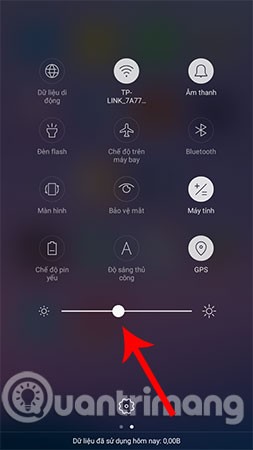
2. Προσαρμόστε τη φωτεινότητα της οθόνης του τηλεφώνου σας Android μεταβαίνοντας στις Ρυθμίσεις
Ένας άλλος τρόπος για να ρυθμίσετε τη φωτεινότητα της οθόνης σε ένα τηλέφωνο Android είναι να την ρυθμίσετε στην ενότητα Ρυθμίσεις. Αρχικά, μεταβείτε στην εφαρμογή Ρυθμίσεις και, στη συνέχεια, κάντε κύλιση προς τα κάτω και αναζητήστε την ενότητα Οθόνη και φωτεινότητα .
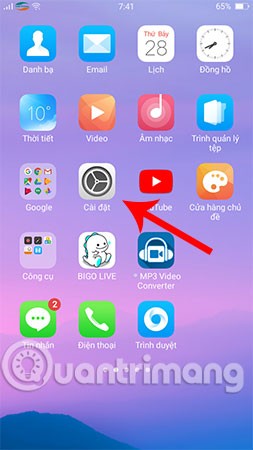
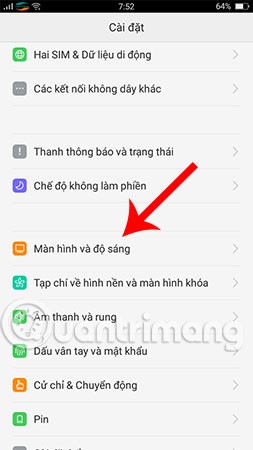
Εδώ, θα έχετε περισσότερες προσαρμογές από την πρώτη μέθοδο που παρουσιάστηκε παραπάνω. Συγκεκριμένα, δεν επιτρέπεται μόνο να αυξήσετε ή να μειώσετε τη φωτεινότητα της οθόνης Android, αλλά μπορείτε επίσης να ενεργοποιήσετε τη λειτουργία Αυτόματης Φωτεινότητας . Μόλις ενεργοποιήσετε αυτήν τη λειτουργία, το σύστημα θα αλλάξει αυτόματα τη φωτεινότητα της οθόνης του τηλεφώνου σας ώστε να ταιριάζει στο περιβάλλον που χρησιμοποιείτε.
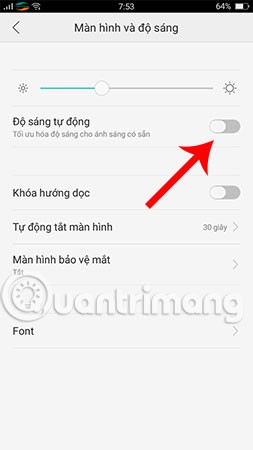
3. Ρυθμίστε τη φωτεινότητα της οθόνης του τηλεφώνου Android χρησιμοποιώντας την εφαρμογή
Εκτός από τους 2 τρόπους ρύθμισης της φωτεινότητας της οθόνης του τηλεφώνου Android που μόλις αναφέρθηκαν παραπάνω, μπορείτε επίσης να χρησιμοποιήσετε πρόσθετες εφαρμογές για να ελέγξετε τη φωτεινότητα της οθόνης . Η προσθήκη μιας εφαρμογής που θα σας βοηθήσει να ρυθμίσετε τη φωτεινότητα της οθόνης είναι πολύ απαραίτητη, καθώς θα σας βοηθήσει να προσαρμόσετε τη φωτεινότητα σε επίπεδο χαμηλότερο από το τυπικό επίπεδο του κατασκευαστή. Με αυτόν τον τρόπο, περιορίζεται η κόπωση και τα θολά μάτια κατά τη χρήση του τηλεφώνου τη νύχτα, προσφέροντας μια πιο άνετη και ευχάριστη αίσθηση.
Παραπάνω αναφέρονται 3 τρόποι για να αυξήσετε ή να μειώσετε τη φωτεινότητα της οθόνης του τηλεφώνου σας Android χειροκίνητα ή με τη βοήθεια χρήσιμου λογισμικού. Ανατρέξτε στο και ρυθμίστε το αμέσως για να προστατεύσετε τα μάτια σας. Όχι μόνο οι χρήστες Android, αλλά και οι χρήστες iPhone μπορούν επίσης να προσαρμόσουν οι ίδιοι τις ρυθμίσεις για να μειώσουν τη φωτεινότητα της οθόνης του iPhone κάτω από το όριο του iOS , συμβάλλοντας στη μείωση της καταπόνησης των ματιών.
Καλή τύχη!
Δείτε επίσης:
Αφού κάνετε root το τηλέφωνό σας Android, έχετε πλήρη πρόσβαση στο σύστημα και μπορείτε να εκτελέσετε πολλούς τύπους εφαρμογών που απαιτούν πρόσβαση root.
Τα κουμπιά στο τηλέφωνό σας Android δεν προορίζονται μόνο για τη ρύθμιση της έντασης ήχου ή την ενεργοποίηση της οθόνης. Με μερικές απλές τροποποιήσεις, μπορούν να γίνουν συντομεύσεις για γρήγορη λήψη φωτογραφιών, παράλειψη τραγουδιών, εκκίνηση εφαρμογών ή ακόμα και ενεργοποίηση λειτουργιών έκτακτης ανάγκης.
Αν αφήσατε τον φορητό υπολογιστή σας στη δουλειά και έχετε μια επείγουσα αναφορά να στείλετε στον προϊστάμενό σας, τι πρέπει να κάνετε; Χρησιμοποιήστε το smartphone σας. Ακόμα πιο εξελιγμένο, μετατρέψτε το τηλέφωνό σας σε υπολογιστή για να κάνετε πολλαπλές εργασίες πιο εύκολα.
Το Android 16 διαθέτει γραφικά στοιχεία οθόνης κλειδώματος για να αλλάζετε την οθόνη κλειδώματος όπως θέλετε, καθιστώντας την οθόνη κλειδώματος πολύ πιο χρήσιμη.
Η λειτουργία Picture-in-Picture για Android σάς βοηθά να συρρικνώσετε το βίντεο και να το παρακολουθήσετε σε λειτουργία picture-in-picture, παρακολουθώντας το βίντεο σε μια άλλη διεπαφή, ώστε να μπορείτε να κάνετε άλλα πράγματα.
Η επεξεργασία βίντεο σε Android θα γίνει εύκολη χάρη στις καλύτερες εφαρμογές και λογισμικό επεξεργασίας βίντεο που παραθέτουμε σε αυτό το άρθρο. Βεβαιωθείτε ότι θα έχετε όμορφες, μαγικές και κομψές φωτογραφίες για να μοιραστείτε με φίλους στο Facebook ή το Instagram.
Το Android Debug Bridge (ADB) είναι ένα ισχυρό και ευέλικτο εργαλείο που σας επιτρέπει να κάνετε πολλά πράγματα, όπως εύρεση αρχείων καταγραφής, εγκατάσταση και απεγκατάσταση εφαρμογών, μεταφορά αρχείων, root και flash custom ROM, δημιουργία αντιγράφων ασφαλείας συσκευών.
Με εφαρμογές αυτόματου κλικ. Δεν θα χρειάζεται να κάνετε πολλά όταν παίζετε παιχνίδια, χρησιμοποιείτε εφαρμογές ή εργασίες που είναι διαθέσιμες στη συσκευή.
Ενώ δεν υπάρχει μαγική λύση, μικρές αλλαγές στον τρόπο φόρτισης, χρήσης και αποθήκευσης της συσκευής σας μπορούν να κάνουν μεγάλη διαφορά στην επιβράδυνση της φθοράς της μπαταρίας.
Το τηλέφωνο που αγαπούν πολλοί αυτή τη στιγμή είναι το OnePlus 13, επειδή εκτός από το ανώτερο υλικό, διαθέτει επίσης ένα χαρακτηριστικό που υπάρχει εδώ και δεκαετίες: τον αισθητήρα υπερύθρων (IR Blaster).
Το Google Play είναι βολικό, ασφαλές και λειτουργεί καλά για τους περισσότερους ανθρώπους. Υπάρχει όμως ένας ολόκληρος κόσμος εναλλακτικών καταστημάτων εφαρμογών εκεί έξω—μερικά που προσφέρουν ανοιχτότητα, μερικά που δίνουν προτεραιότητα στην ιδιωτικότητα και μερικά που είναι απλώς μια διασκεδαστική αλλαγή ρυθμού.
Το TWRP επιτρέπει στους χρήστες να αποθηκεύουν, να εγκαθιστούν, να δημιουργούν αντίγραφα ασφαλείας και να επαναφέρουν το υλικολογισμικό στις συσκευές τους χωρίς να ανησυχούν για το ενδεχόμενο να επηρεαστεί η κατάσταση της συσκευής κατά το root, το flash ή την εγκατάσταση νέου υλικολογισμικού σε συσκευές Android.
Αν νομίζετε ότι γνωρίζετε καλά τη συσκευή Galaxy σας, το Good Lock θα σας δείξει πόσα περισσότερα μπορεί να κάνει.
Οι περισσότεροι από εμάς αντιμετωπίζουμε τη θύρα φόρτισης του smartphone μας σαν να είναι η μοναδική της δουλειά να διατηρεί την μπαταρία ενεργή. Αλλά αυτή η μικρή θύρα είναι πολύ πιο ισχυρή από ό,τι νομίζουμε.
Αν έχετε κουραστεί από γενικές συμβουλές που δεν λειτουργούν ποτέ, ορίστε μερικές που έχουν μεταμορφώσει αθόρυβα τον τρόπο που τραβάτε φωτογραφίες.
Τα περισσότερα παιδιά προτιμούν να παίζουν παρά να διαβάζουν. Ωστόσο, αυτά τα παιχνίδια για κινητά που είναι ταυτόχρονα εκπαιδευτικά και ψυχαγωγικά θα προσελκύσουν τα μικρά παιδιά.
Δείτε το Digital Wellbeing στο τηλέφωνό σας Samsung για να δείτε πόσο χρόνο σπαταλάτε στο τηλέφωνό σας κατά τη διάρκεια της ημέρας!
Η εφαρμογή ψεύτικων κλήσεων σάς βοηθά να δημιουργείτε κλήσεις από το δικό σας τηλέφωνο για να αποφύγετε αμήχανες, ανεπιθύμητες καταστάσεις.
Αν θέλετε πραγματικά να προστατεύσετε το τηλέφωνό σας, ήρθε η ώρα να αρχίσετε να το κλειδώνετε για να αποτρέψετε την κλοπή, καθώς και να το προστατεύσετε από hacking και απάτες.
Η θύρα USB στο τηλέφωνο Samsung σας χρησιμεύει για περισσότερα από απλή φόρτιση. Από τη μετατροπή του τηλεφώνου σας σε επιτραπέζιο υπολογιστή έως την τροφοδοσία άλλων συσκευών, αυτές οι λιγότερο γνωστές εφαρμογές θα αλλάξουν τον τρόπο που χρησιμοποιείτε τη συσκευή σας.
Αφού κάνετε root το τηλέφωνό σας Android, έχετε πλήρη πρόσβαση στο σύστημα και μπορείτε να εκτελέσετε πολλούς τύπους εφαρμογών που απαιτούν πρόσβαση root.
Τα κουμπιά στο τηλέφωνό σας Android δεν προορίζονται μόνο για τη ρύθμιση της έντασης ήχου ή την ενεργοποίηση της οθόνης. Με μερικές απλές τροποποιήσεις, μπορούν να γίνουν συντομεύσεις για γρήγορη λήψη φωτογραφιών, παράλειψη τραγουδιών, εκκίνηση εφαρμογών ή ακόμα και ενεργοποίηση λειτουργιών έκτακτης ανάγκης.
Αν αφήσατε τον φορητό υπολογιστή σας στη δουλειά και έχετε μια επείγουσα αναφορά να στείλετε στον προϊστάμενό σας, τι πρέπει να κάνετε; Χρησιμοποιήστε το smartphone σας. Ακόμα πιο εξελιγμένο, μετατρέψτε το τηλέφωνό σας σε υπολογιστή για να κάνετε πολλαπλές εργασίες πιο εύκολα.
Το Android 16 διαθέτει γραφικά στοιχεία οθόνης κλειδώματος για να αλλάζετε την οθόνη κλειδώματος όπως θέλετε, καθιστώντας την οθόνη κλειδώματος πολύ πιο χρήσιμη.
Η λειτουργία Picture-in-Picture για Android σάς βοηθά να συρρικνώσετε το βίντεο και να το παρακολουθήσετε σε λειτουργία picture-in-picture, παρακολουθώντας το βίντεο σε μια άλλη διεπαφή, ώστε να μπορείτε να κάνετε άλλα πράγματα.
Η επεξεργασία βίντεο σε Android θα γίνει εύκολη χάρη στις καλύτερες εφαρμογές και λογισμικό επεξεργασίας βίντεο που παραθέτουμε σε αυτό το άρθρο. Βεβαιωθείτε ότι θα έχετε όμορφες, μαγικές και κομψές φωτογραφίες για να μοιραστείτε με φίλους στο Facebook ή το Instagram.
Το Android Debug Bridge (ADB) είναι ένα ισχυρό και ευέλικτο εργαλείο που σας επιτρέπει να κάνετε πολλά πράγματα, όπως εύρεση αρχείων καταγραφής, εγκατάσταση και απεγκατάσταση εφαρμογών, μεταφορά αρχείων, root και flash custom ROM, δημιουργία αντιγράφων ασφαλείας συσκευών.
Με εφαρμογές αυτόματου κλικ. Δεν θα χρειάζεται να κάνετε πολλά όταν παίζετε παιχνίδια, χρησιμοποιείτε εφαρμογές ή εργασίες που είναι διαθέσιμες στη συσκευή.
Ενώ δεν υπάρχει μαγική λύση, μικρές αλλαγές στον τρόπο φόρτισης, χρήσης και αποθήκευσης της συσκευής σας μπορούν να κάνουν μεγάλη διαφορά στην επιβράδυνση της φθοράς της μπαταρίας.
Το τηλέφωνο που αγαπούν πολλοί αυτή τη στιγμή είναι το OnePlus 13, επειδή εκτός από το ανώτερο υλικό, διαθέτει επίσης ένα χαρακτηριστικό που υπάρχει εδώ και δεκαετίες: τον αισθητήρα υπερύθρων (IR Blaster).
















